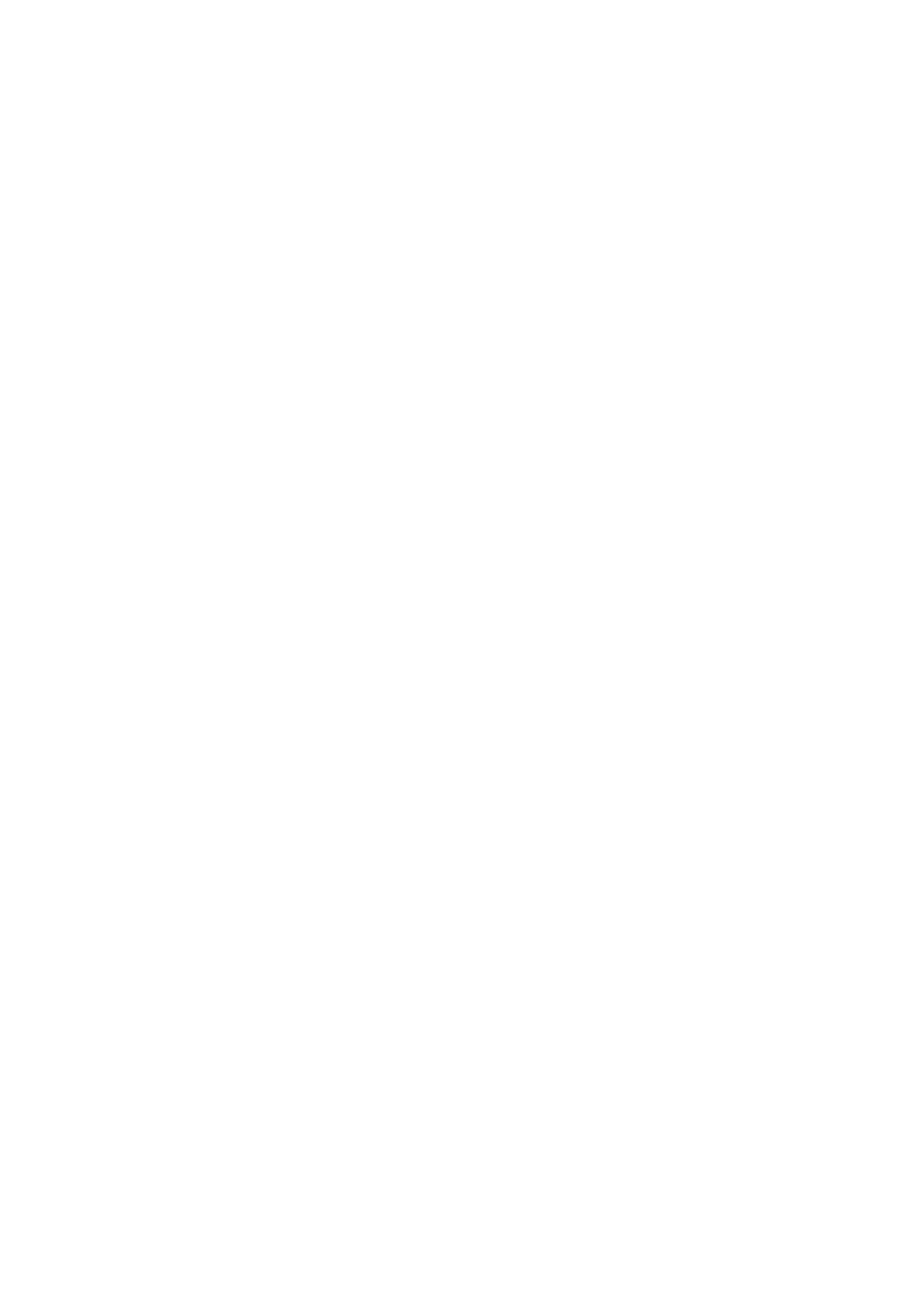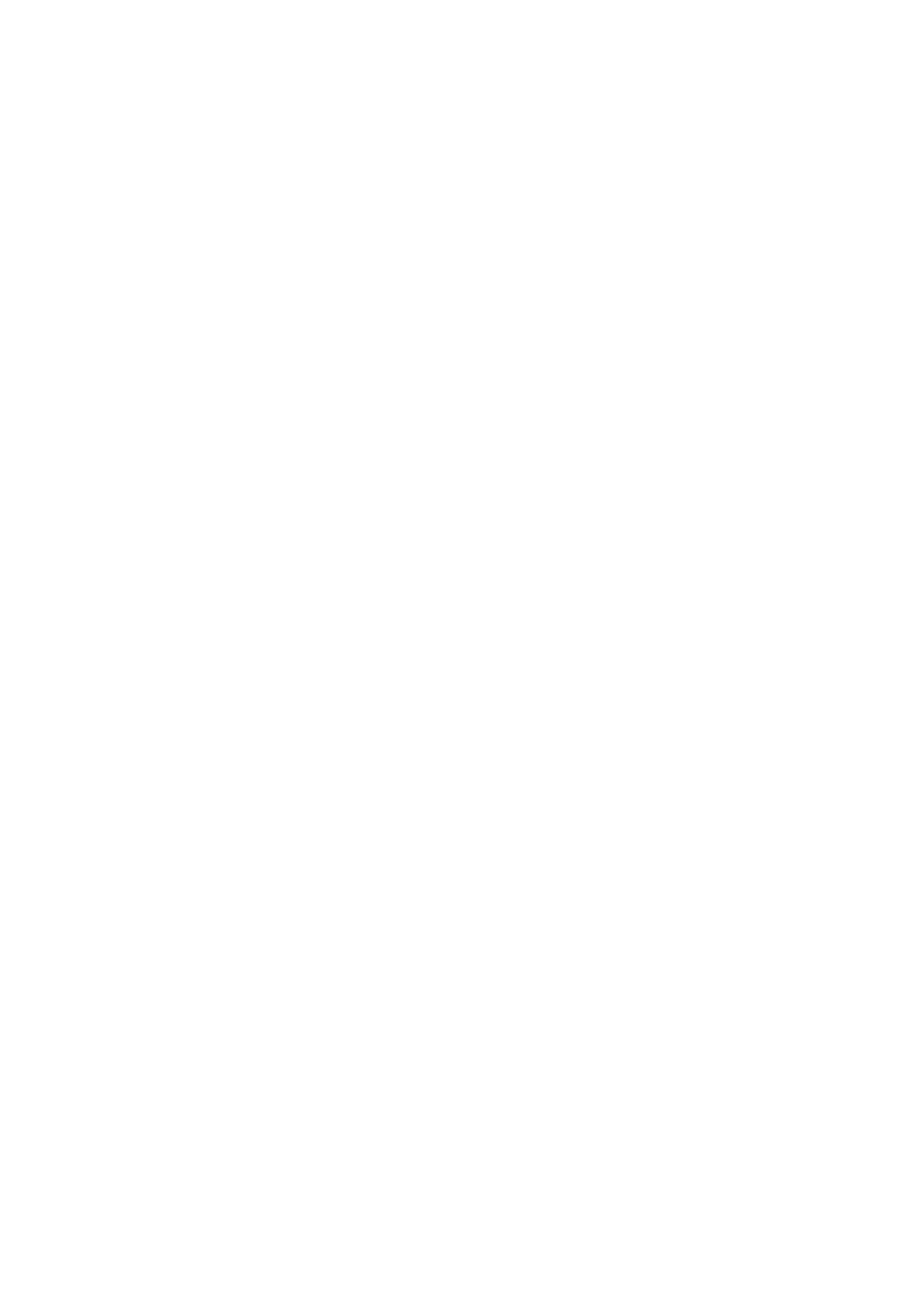
Problémy s kanálmi a vysielaním
224 V režime TV sa zobrazuje hlásenie „Slabý alebo žiadny
signál“, alebo sa nedá nájsť kanál.
224 Televízor neprijíma všetky kanály.
224 Titulky nie sú poskytované na digitálnom kanáli.
224 Funkcia Vysielanie je deaktivovaná.
Problémy s konektivitou externých zariadení
225 Zobrazuje sa hlásenie „Nepodporovaný režim“
225 Dobré video bez zvuku
225 Chcem sa pripojiť k počítaču a mobilnému zariadeniu
prostredníctvom zrkadlenia obrazovky.
226 Pri pripájaní televízora k externému zariadeniu sa nezobrazí
žiadny obraz.
226 Chcem sa pripojiť k reproduktoru Bluetooth.
226 Obrazovka počítača sa neobjaví alebo bliká.
Problémy so sieťou
227 Pripojenie k bezdrôtovej sieti zlyhalo. Nie je možné pripojiť
sa k bezdrôtovému prístupovému bodu. Nedá sa pripojiť
k sieti.
227 Pripojenie ku káblovej sieti zlyhalo.
227 Pripojené k lokálnej sieti, nie však k internetu.
Problémy s funkciou Anynet+ (HDMI-CEC)
228 Čo je to Anynet+?
228 Systém Anynet+ nefunguje. Nezobrazí sa pripojené
zariadenie
228 Chcem spustiť systém Anynet+. Taktiež chcem, aby sa
pripojené zariadenia zapínali súčasne s televízorom.
229 Chcem ukončiť systém Anynet+. Je nepraktické zapínať iné
zariadenia, pretože sa s nimi zapne aj televízor. Je to
nepohodlné, pretože pripojené zariadenia (napr. set-top
box) sa spolu vypínajú.
229 Na obrazovke sa zobrazuje hlásenie „Pripája sa k zariadeniu
Anynet+...“ alebo „Odpája sa od zariadenia Anynet+...“.
229 Zariadenie Anynet+ neprehráva obsah
Problémy s diaľkovým ovládaním
230 Diaľkový ovládač nefunguje.
230 Externé zariadenia nie je možné ovládať pomocou
diaľkového ovládača k televízoru.
Problémy s nahrávaním
231 Funkcia Timeshift alebo funkcia nahrávania sa nedá použiť.
231 Nie je možné nahrávať videá prijímané z externého
zariadenia alebo aplikácie Samsung TV Plus.
231 Pri použití funkcie Timeshift alebo funkcie nahrávania sa
zobrazí hlásenie „Formátovať zariadenie“.
231 Súbory nahrané v TV sa neprehrávajú v počítači.
Aplikácie
232 Aplikácia sa spustila, no je v inom jazyku. Ako môžem
zmeniť jazyk?
232 Aplikácia nepracuje správne. Jej kvalita obrazu je slabá.
232 Domovská obrazovka služby Smart Hub sa zobrazuje vždy,
keď zapnete TV.
Mediálne súbory
233 Niektoré súbory sa počas prehrávania prerušujú.
233 Niektoré súbory nemožno prehrať
Problémy s funkciou rozpoznávania hlasu
234 Mikrofón je vypnutý.
234 Bixby automaticky odpovie.
235 Na oslovenie „Hi, Bixby“ Bixby nereaguje.
235 Rozpoznávanie hlasu nefunguje s diaľkovým ovládačom
Diaľkový ovládač Samsung Smart tak ako iné funkcie.
Zariadenie nereaguje, a to ani po stlačení tlačidla Hlasový
asistent.
236 Počas rozpoznávania hlasu sa zobrazí hlásenie o veľkom
zaťažení a funkcia nebude fungovať.
236 Chcem zobraziť informácie o počasí v požadovanej oblasti.
Iné problémy
237 Televízor je horúci.
237 Televízor uvoľňuje zápach plastu.
237 Nastavenia sa stratia po 5 minútach alebo pri každom
vypnutí televízora.
237 Televízor je naklonený nabok.
237 Stojan sa kolíše alebo je nakrivo.
237 Chcem sa dozvedieť, ako upevniť a odpojiť stojan na TV.
238 Na obrazovke sa zobrazuje POP (interný reklamný pruh
televízora).
238 Televízor vydáva praskavý zvuk.
238 Televízor vydáva bzučiaci zvuk.